Cách gỡ cài đặt Razer Cortex (Đã trả lời) (08.31.25)
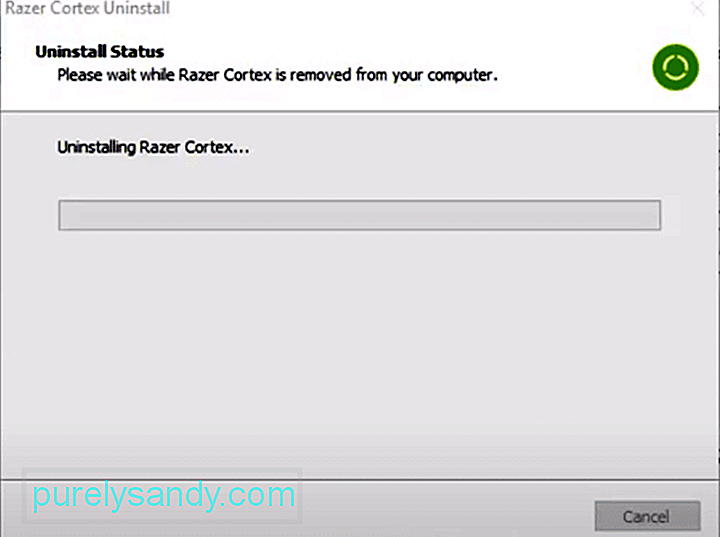 cách gỡ cài đặt razer cortex
cách gỡ cài đặt razer cortex Razer có rất nhiều thiết bị ngoại vi chơi game tuyệt vời cùng với phần cứng khác cho cửa hàng bán lẻ, nhưng đây chắc chắn không phải là thứ duy nhất mà thương hiệu phổ biến có. Thay vì chỉ tập trung vào phần cứng có thể cải thiện trải nghiệm chơi game của một người, Razer gần đây đã chuyển sự chú ý sang phần mềm cũng có thể thực hiện một chức năng tương tự.
Ví dụ chính về điều này là chương trình Razer Cortex, cho phép người dùng nhận được tốc độ khung hình cao hơn và chơi trò chơi mượt mà hơn khi chơi trò chơi điện tử.
Cách gỡ cài đặt Razer Cortex?Razer Cortex, nhiều người có thể quen thuộc với nó và như chúng tôi đã đề cập, là một chương trình chính thức của Razer cung cấp trải nghiệm chơi game mượt mà hơn đồng thời có nhiều lợi ích khác. Không cần phải nói rằng ứng dụng rất hữu ích trong nhiều trường hợp, vì nhiều tính năng của nó khá tiện dụng.
Nhưng điều đó không có nghĩa là nó luôn hữu ích, vì nó chắc chắn có một số khuyết điểm cũng như khác nhau tùy thuộc vào loại máy tính cụ thể mà người chơi sử dụng. Nếu những nhược điểm này vượt trội hơn những ưu điểm của Razer Cortex theo ý kiến của bạn và bạn đang tìm cách loại bỏ ứng dụng vì điều này, thì may mắn là làm như vậy rất dễ dàng.
Mặc dù quá trình này có thể hơi khác một chút tùy thuộc vào trên máy tính và cách người dùng thiết lập Razer Cortex, nó vẫn sẽ rất giống với những gì chúng ta sắp thảo luận.
Điều đó nói rằng, điều đầu tiên người chơi sẽ phải làm là truy cập menu Start của Windows. Điều này có thể được thực hiện bằng cách nhấp vào nút bắt đầu trên thanh tác vụ hoặc nhấn phím Windows trên bàn phím của bạn. Sau khi menu bắt đầu xuất hiện, hãy chuyển đến bảng điều khiển ở đây.
Bảng điều khiển sẽ cung cấp cho bạn một số tùy chọn của riêng nó, trong số đó, bạn sẽ cần chọn một tùy chọn có nội dung chương trình. Từ menu chương trình, sẽ có tùy chọn gỡ cài đặt các chương trình cụ thể mà bạn cần nhấp vào.
Khi bạn nhấp vào tùy chọn này, tất cả phần mềm có thể gỡ cài đặt trên thiết bị của bạn sẽ được hiển thị trước mặt bạn dưới dạng danh sách. Từ trong danh sách này, tìm Razer Cortex và sau đó sử dụng chuột để nhấp chuột phải vào logo của nó. Làm như vậy sẽ cung cấp cho người dùng tùy chọn gỡ cài đặt ứng dụng và xóa tất cả dữ liệu của ứng dụng.
Chỉ cần nhấp vào nút này để gỡ cài đặt chương trình. Khi bạn làm như vậy, có một số bước khác cũng cần phải được tuân theo. Tuy nhiên, máy tính của bạn sẽ tự hướng dẫn bạn thực hiện tất cả những điều này, vì vậy điều đó hoàn toàn không thành vấn đề.
Sau khi bạn làm theo tất cả các hướng dẫn được cung cấp cho mình, quá trình gỡ cài đặt sẽ hoàn tất và Razer Cortex sẽ không còn chạy trên thiết bị của bạn nữa cho đến khi bạn quyết định cài đặt lại nó trong tương lai. Đây là tất cả những gì bạn phải làm để xóa ứng dụng khỏi máy tính của mình.
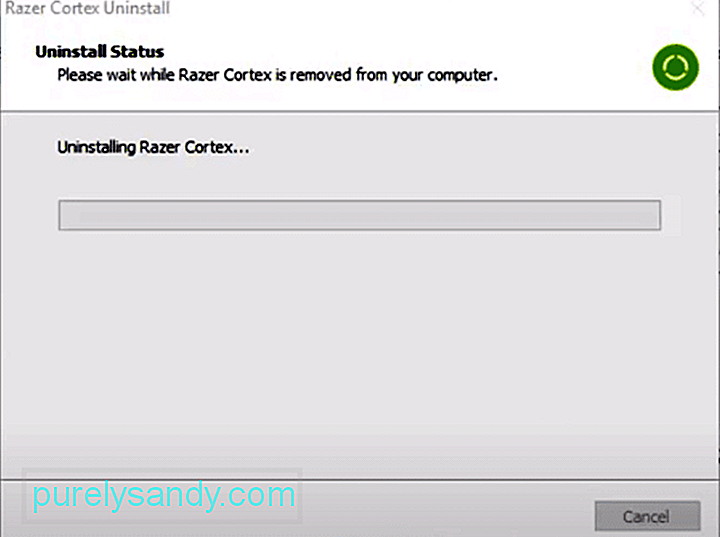
Video youtube.: Cách gỡ cài đặt Razer Cortex (Đã trả lời)
08, 2025

